怎么使用文电通将PDF文档转换成Excel
作者:网友整理
PDF文档转换器安卓版(PDF转word等格式) v3 手机版 11M / 简体中文
点击下载
PDF文档转换v1.6.0 37.08M / 简体中文
点击下载
PDF快转v2.6.2 62.62M / 简体中文
点击下载很多朋友在下载使用文电通pdf套装版4免激活版之后想要将编辑后的文档转换成为excel文档,但是很多人都不知道怎么使用文电通将PDF文档转换成Excel,想要知道文电通PDF文档转换成Excel的方法就跟着小编继续往下看,看过之后你才可以知道并且了解转换的具体方法哦!

文电通PDF转换excel文档方法
下载安装PDF文电通3专业版软件,打开需要转换的PDF文档。
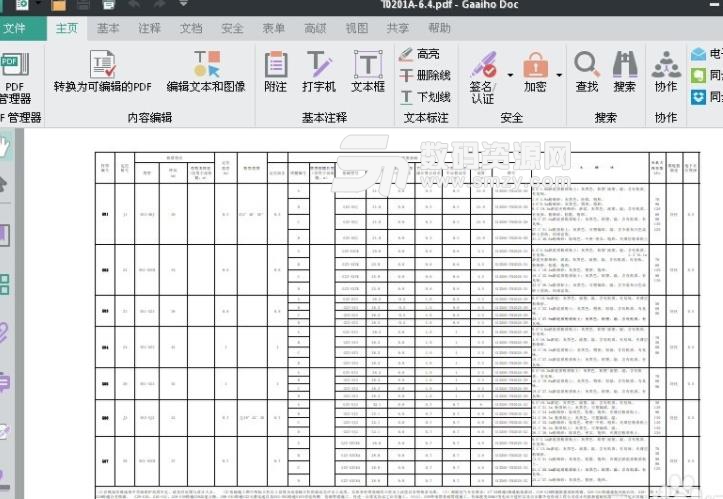
单击工具栏中的“高级”按钮,找到“导出为MS Office文件”选项。
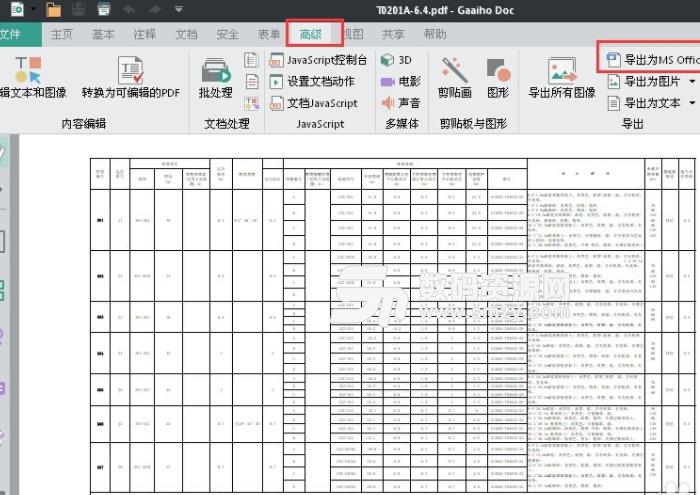
点击“导出为MS Office文件”,从下拉框中选择“Excel 97-2003工作薄”。
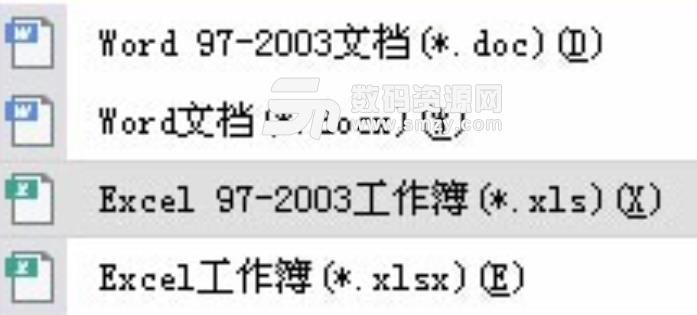
文电通PDF转换方法
在弹出的对话框中选择转换后文档的保存位置,单击“保存”即可。
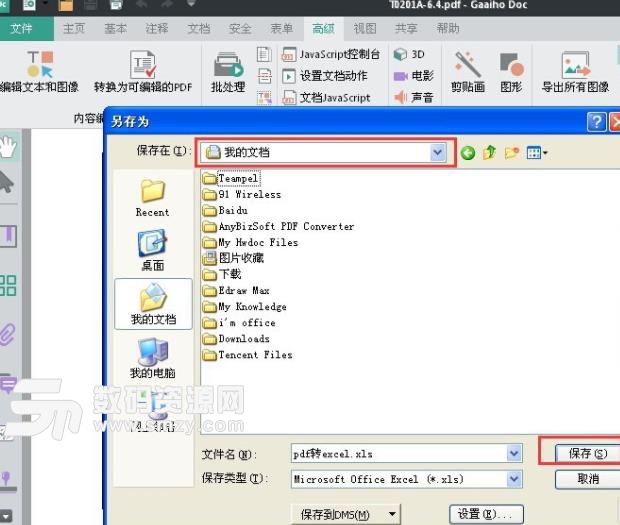
可以看到,这篇文档已经变成了Excel格式,而且保持了原文档的格式,可以随意进行编辑啦。
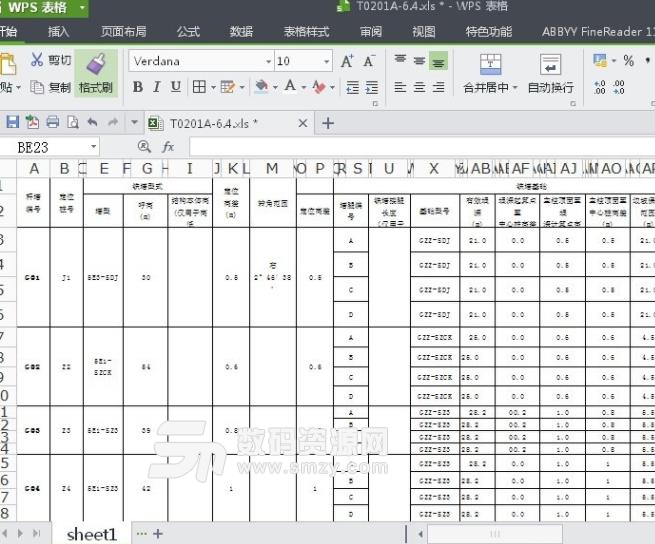
在文电通PDF系列软件下载专题中可以找到文电通pdf套装版4免激活版哦!
加载全部内容